Una delle funzioni di Excel e dei fogli elettronici in generale che risulta molto spesso utilissima è FREQUENZA (o FREQUENCY): essa permette di calcolare automaticamente la frequenza con cui si presentano valori compresi in un intervallo definito dall’utente.
La funzione FREQUENZA torna quindi molto comoda allorquando si avesse la necessità di ottenere preziose informazioni sulla distribuzione, anche in percentuale, di un insieme di valori.
Essa richiede in ingresso una matrice contenente i valori da prendere in esame e un’altra matrice che definisce gli intervalli.
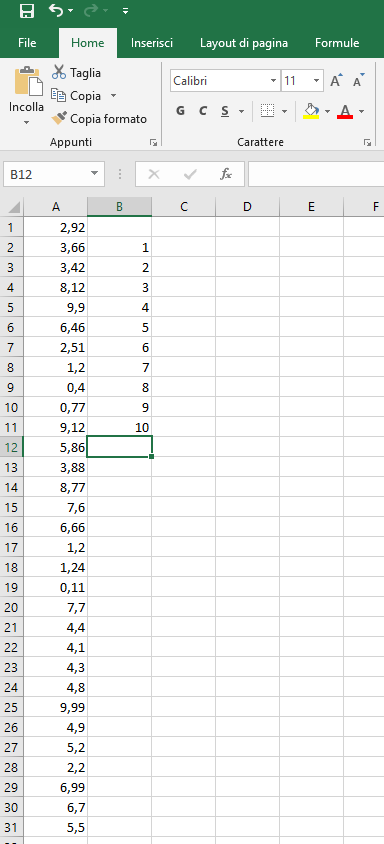
Si prendano ad esempio in esame i valori riportati nella colonna A. A titolo esemplificativo proviamo a ottenere la distribuzione dei valori nei vari intervalli specificati nella colonna B (quindi da 0 a 0,99, tra 1 e 1,99, tra 2 e 2,99, e così via).
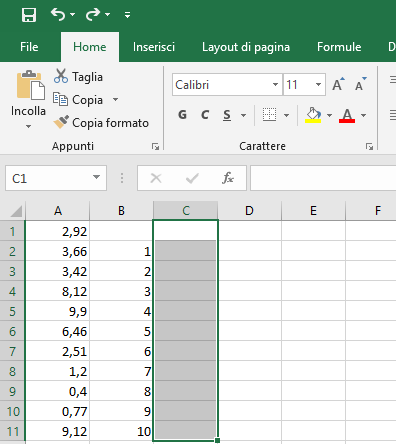
Per procedere, basta portarsi ad esempio nella cella C1 quindi selezionare le prime 11 righe (in cui si attendono i valori), fare clic sull’icona fx quindi digitare FREQUENZA in Cerca una funzione.
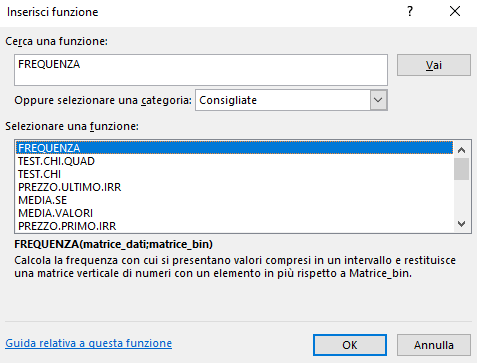
Con un clic su OK, si potranno definire le aree contenenti i dati ovvero le due matrici da utilizzare in input.
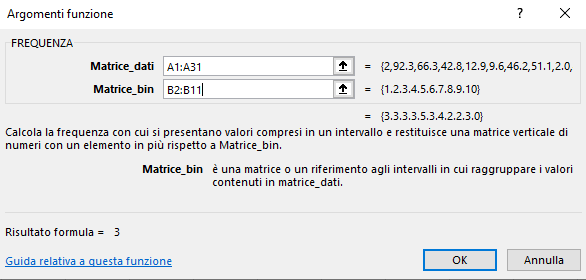
Nella colonna B siamo partiti a indicare i valori dalla seconda cella perché, come indicato, la funzione FREQUENZA restituisce una matrice verticale di numeri formata da un elemento in più rispetto agli intervalli specificati.
Dal momento che sono 3 i valori compresi tra 0 e 0,99, la funzione FREQUENZA ha riportato tale valore in corrispondenza della prima cella nella colonna C.
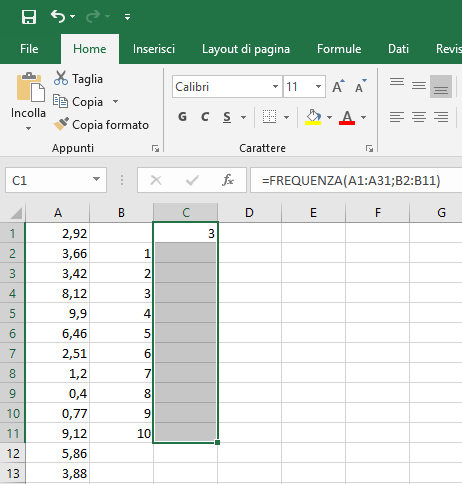
A questo punto basta premere la combinazione di tasti CTRL+MAIUSC+INVIO per fare in modo che la funzione FREQUENZA venga applicata per ogni singolo intervallo definito. Si noti che accanto a 10 figura il valore 0 perché non ci sono occorrenze di valori pari o superiori a 10.
Per ottenere un valore percentuale, si può usare la formula =100*C1/SOMMA(C$1:C$11) in una nuova colonna applicandola su ogni riga (basta effettuare un’operazione di trascinamento verso il basso agendo sul quadratino posto in corrispondenza della prima cella). I simboli $ consentono di mantenere fissi nella formula i riferimenti alle celle C1:C11.
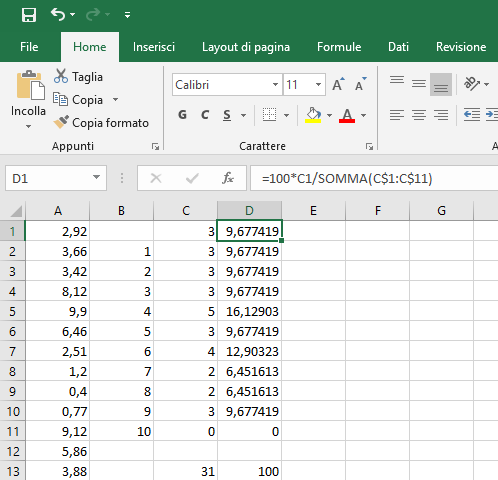
Le celle contenenti i valori in percentuale potranno poi essere opportunamente formattate selezionandole, cliccandovi con il tasto destro del mouse quindi scegliendo Formato celle, Numero e 2 cifre decimali.
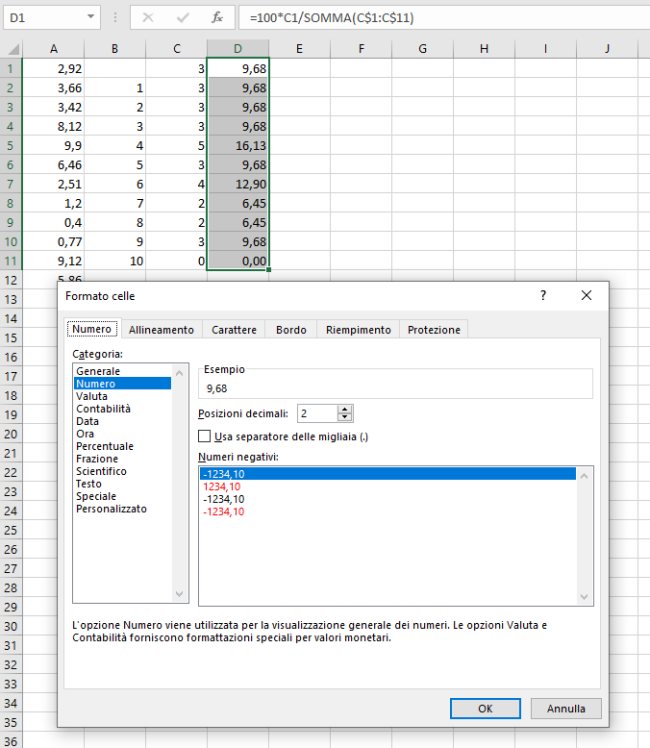
In alternativa, è possibile usare la formula =C1/SOMMA(C$1:C$11) nella colonna C, quindi formattare come Percentuale (tasto destro, Formato celle).
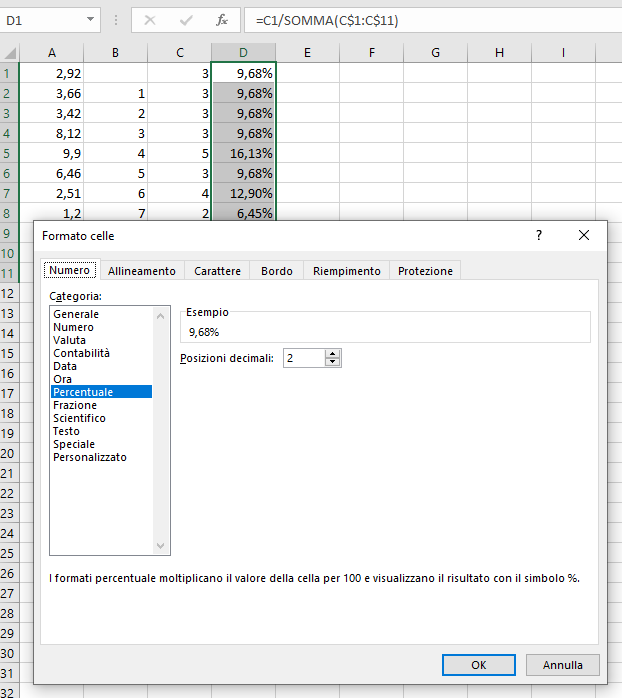
/https://www.ilsoftware.it/app/uploads/2023/05/img_18554.jpg)
/https://www.ilsoftware.it/app/uploads/2025/04/gd0.jpg)
/https://www.ilsoftware.it/app/uploads/2023/06/blocco-outlook-microsoft-365.jpg)
/https://www.ilsoftware.it/app/uploads/2025/04/office-2016-crash-patch.jpg)
/https://www.ilsoftware.it/app/uploads/2025/02/installazione-office-microsoft-365-gratuito.jpg)